Πώς να δημιουργήσετε έναν κωδικό QR στο Microsoft Word
Έχετε προσπαθήσει να συνδέσετε το τηλέφωνό σας με τον φορητό υπολογιστή σας για να χρησιμοποιήσετε μια εφαρμογή όπως, για παράδειγμα, το WhatsApp ; Όταν το κάνετε αυτό, θα δείτε ένα παράθυρο που θα σας λέει εάν πρέπει να ανοίξετε το WhatsApp στο τηλέφωνό σας και να δείξετε το τηλέφωνό σας στην οθόνη εμφανίζοντας τον κωδικό QR(QR code) για να αποκτήσετε πρόσβαση στο WhatsApp ; Οι κωδικοί QR μπορούν επίσης να λειτουργήσουν ως σύνδεσμοι σε ιστότοπους.

Τι είναι ο κωδικός QR;
Ο κωδικός QR(QR Code) είναι μια εικόνα με δυνατότητα σάρωσης από μηχανή που μπορεί να διαβαστεί χρησιμοποιώντας ένα smartphone. Ένας κωδικός QR(QR Code) περιέχει πολλά μαύρα τετράγωνα, τα οποία αντιπροσωπεύουν κομμάτια πληροφοριών. Το QR( QR) στον κώδικα QR σημαίνει "Q uick Response ".
Πώς να δημιουργήσετε έναν κωδικό QR(QR Code) στο Microsoft Word
Σε αυτό το σεμινάριο, θα εξηγήσουμε πώς να δημιουργήσετε έναν κωδικό QR(QR Code) στο Microsoft office 365. Σε αυτό το σεμινάριο, θα δημιουργήσουμε τον Κώδικα QR(QR Code) στο Microsoft Word .

Αρχικά, μεταβείτε στην καρτέλα Εισαγωγή και κάντε κλικ στην επιλογή (Insert)Λήψη πρόσθετων(Get Add-ins) .

Στο παράθυρο Λήψη πρόσθετων(Get Add-ins)(Get Add-ins) , πληκτρολογήστε τον κωδικό QR(QR Code) της μηχανής αναζήτησης και , στη συνέχεια, πατήστε Enter .
Θα εμφανιστεί μια λίστα με εφαρμογές QR Code . Από τη λίστα εφαρμογών, επιλέξτε QR4Office και, στη συνέχεια, κάντε κλικ στην Προσθήκη(Add) .

Θα εμφανιστεί ένα παράθυρο Όροι άδειας χρήσης και πολιτική , επιλέξτε (License Terms and Policy)Συνέχεια(Continue) .

Στη δεξιά πλευρά(Right Side) του εγγράφου, θα εμφανιστεί ένα παράθυρο QR4Office .
Για να διασφαλίσετε ότι η εφαρμογή θα προστεθεί στη συλλογή εφαρμογών Λήψη πρόσθετων(Get Add-ins) , κάντε κλικ στα πρόσθετά μου(My Add-ins) στην καρτέλα Εισαγωγή. όταν είναι ανοιχτό το παράθυρο (Window)των πρόσθετων μου(My Add-ins) , θα δείτε την εφαρμογή που θα επιλέξετε.
Στο παράθυρο QR4Office , εισαγάγετε το κείμενο URL που θέλετε να κωδικοποιήσετε. Κάντε κλικ στο αναπτυσσόμενο μενού και επιλέξτε τη διεύθυνση URL(URL) που θέλετε να είναι ο σύνδεσμος με τον Κώδικα QR(QR Code) , για παράδειγμα, http:/ , mailto , τηλ(tel) και SMS . Αντιγράψτε μια διεύθυνση URL από έναν ιστότοπο και επικολλήστε την στο πλαίσιο εισαγωγής.
Στην κατηγορία επιλογών(Option ) , μπορείτε να επιλέξετε να αλλάξετε το χρώμα(Color) , το φόντο(Background) , το μέγεθος(Size) και τη διόρθωση σφαλμάτων(Error Correction) του κώδικα QR.
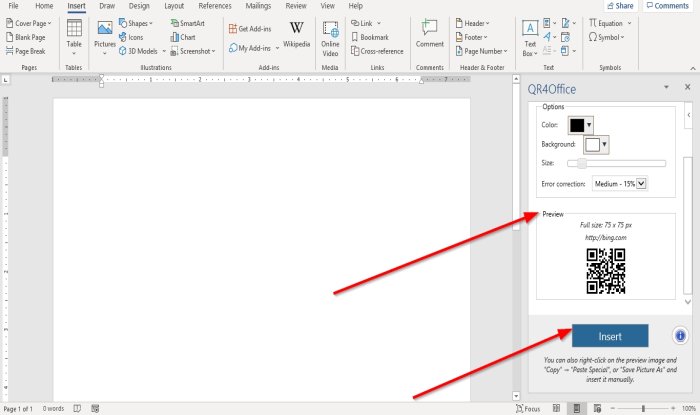
Στην κατηγορία Προεπισκόπηση(Preview) , θα δείτε μια προεπισκόπηση του κωδικού QR(QR Code) σας .
Κάντε κλικ στο Εισαγωγή(Insert)

θα δείτε το αποτέλεσμα του QR Code .
Για να χρησιμοποιήσετε το τηλέφωνό σας για τη σάρωση του QR Code , θα χρειαστείτε μια εφαρμογή QR Code Scanner .
Ελπίζω ότι αυτό είναι χρήσιμο; αν έχετε ερωτήσεις, σχολιάστε παρακάτω.
Διαβάστε στη συνέχεια(Read next) :
- Πώς να δημιουργήσετε έναν κωδικό QR σε PowerPoint και Excel(How to create a QR code in PowerPoint and Excel)
- Το καλύτερο δωρεάν λογισμικό δημιουργίας κωδικών QR για Windows 10(Best free QR Code generator software for Windows 10) .
Related posts
Πώς να δημιουργήσετε ένα φυλλάδιο ή ένα βιβλίο με το Microsoft Word
Πώς να απενεργοποιήσετε τα σημάδια παραγράφου στο Microsoft Word
Τι είναι ένα αρχείο ASD και πώς να το ανοίξετε στο Microsoft Word;
Τρόπος αναζήτησης διαδικτυακών προτύπων στο Microsoft Word
Διόρθωση σφάλματος, ο σελιδοδείκτης δεν έχει οριστεί στο Microsoft Word
Πώς να ανοίξετε έγγραφα στο Microsoft Word για Android
Πώς να δημιουργήσετε μια κρεμαστή εσοχή στο Microsoft Word και στα Έγγραφα Google
Πώς να φτιάξετε ένα φυλλάδιο στο Microsoft Word
Πώς να αλλάξετε το μέγεθος χαρτιού στο Microsoft Word
Πώς να διαγράψετε μια σελίδα στο Microsoft Word
Πώς να βρείτε και να αντικαταστήσετε κείμενο στο Microsoft Word για Android
27 καλύτερες εναλλακτικές λύσεις για το Microsoft Word
Πώς να αποκτήσετε το Microsoft Word δωρεάν
Πώς να δημιουργήσετε γραμμωτό κώδικα χρησιμοποιώντας το Microsoft Word
Το Microsoft Word έχει σταματήσει να λειτουργεί [ΕΠΙΛΥΘΗΚΕ]
Πώς να προσθέσετε και να επεξεργαστείτε εικόνες και σχήματα, στο Microsoft Word για Android
Πώς να μορφοποιήσετε παραγράφους στο Microsoft Word για Android
Πώς να προσθέσετε, να αφαιρέσετε ή να απενεργοποιήσετε υπερσυνδέσμους στο Microsoft Word
Πώς να εισαγάγετε μια προσαρμοσμένη συνοδευτική σελίδα στο Microsoft Word
Πώς να ξεκινήσετε το Microsoft Word σε ασφαλή λειτουργία
